Kā instalēt autovadītājus Wi-Fi adapterī operētājsistēmā Windows 7?
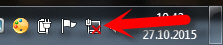
- 4919
- 156
- Ms. Evan Haag
Kā instalēt autovadītājus Wi-Fi adapterī operētājsistēmā Windows 7?
Rakstot dažādus rakstus par Wi-Fi iestatījumiem operētājsistēmā Windows 7, ir daudz nesaprotamu mirkļu un jautājumu ar adaptera Wi-Fi draiveri. Piemēram, jūs rakstāt par savienojumu ar bezvadu tīklu, un persona savā datorā vispār neatrod Wi-Fi. Tas pats notiek, mēģinot izplatīt internetu no klēpjdatora, ja draiveris nav instalēts Wi-Fi adapterī, tad virtuālais tīkls nedarbosies. Daudzi vienkārši nesaprot, ko darīt tālāk, kad informācija no raksta atšķiras no tā, kas notiek monitorā.
Paskaties, ir klēpjdators, tam noteikti jābūt iebūvētam Wi-Fi adapterim. Pat ņemiet klēpjdatorus, kas jau ir 5 gadi vai vairāk, nemaz nerunājot par modernajiem modeļiem. Ja jums ir stacionārs dators un vēlaties izveidot savienojumu ar internetu, izmantojot bezvadu tīklu, to var izdarīt, izmantojot USB vai PCI adapteri. Uz klēpjdatora vai stacionārā datora instalēts Windows 7. Meistari, vai arī jūs pats neesat svarīgi. Galvenais ir tas, ka pats Windows 7 neinstalē draiveri Wi-Fi adapterī (es neesmu pamanījis šādus gadījumus, šeit Windows 10 jau instalē automātiski). Izrādās, ka, ja meistari, kas ievieto operētājsistēmu. Un, ja tīkla kabelis nav savienots ar klēpjdatoru, tad savienojuma statuss, visticamāk, būs šāds:
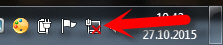
Iestatījumos: Vadības panelis \ tīkls un internets \ tīkla savienojumi Jūs, visticamāk, neredzēsit adapteri "Bezvadu tīkla savienojums", Un ierīces pārvaldniekā tīkla adapteros būs tikai viens adapteris - tīkla karte. Bezvadu adapteris, kuru jūs tur neatradīsit.
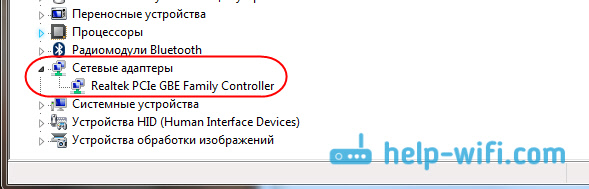
Visas šīs ir pazīmes, ka nepieciešamais draiveris nav instalēts. Risinājums ir ļoti vienkāršs, patstāvīgi instalējiet bezvadu adaptera draiveri. Zemāk es detalizēti izmēģināšu, piemēram, pastāstiet, kā to izdarīt.
Windows 7: neatkarīga draivera uzstādīšana Wi-Fi
Nav svarīgi, vai jums ir klēpjdators vai stacionārs dators ar adapteri, pareizais draiveris var atrasties diskā, kas nāk ar to pašu klēpjdatoru vai adapteri. Kā rāda prakse, šāds disks ar klēpjdatoru var nebūt, bet ar adapteri tas, visticamāk, ir komplektā. Ar adapteriem tp -link - noteikti tur. Tātad, jūs varat mēģināt instalēt draiveri no šī diska. Vienkārši ievietojiet disku datora diskā un izpildiet instrukcijas (kā noteikums, logs ar priekšlikumu instalēt programmatūru parādīsies automātiski).
Mums ir nepieciešams draiveris bezvadu adapterim. Tāpēc labākais veids ir orientēties ar vārdu "bezvadu" vai "wlan". Var būt kaut kas līdzīgs bezvadu tīkla adapterim un tamlīdzīgiem.
Kā lejupielādēt pareizo bezvadu adaptera draiveri no interneta?
Gadījumā, kad nav diska, vai arī jūs to nevarat tikt galā, pareizo draiveri var lejupielādēt no interneta. Varbūt jūs neesat savienots ar internetu, Wi-Fi nedarbojas. Neaizmirstiet, ka varat izveidot savienojumu, izmantojot tīkla kabeli. Gan caur maršrutētāju, gan tieši no pakalpojumu sniedzēja. Vai arī jūs varat lejupielādēt draiveri citā ierīcē (pat viedtālrunī, planšetdatorā) un iemest to datorā.
Es nevaru parādīt, kā to izdarīt visiem klēpjdatoru ražotājiem (iespējams, es sagatavošu šādus rakstus vēlāk): Lenovo, HP, Asus, Acer utt. D. Es sīki parādīšu sava klēpjdatora piemēru Asus K56cm. Procedūra būs vienāda visiem. Ja jums ir dators ar USB/PCI kā adapteri, tad draiveris jālejupielādē no adaptera ražotāja oficiālās vietnes.
Lejupielādējiet draiverus, kurus es konsultēju tikai no oficiālo ražotāju vietnēm. Tāpēc, pirmkārt, mums jāiet uz mūsu klēpjdatora ražotāja (adaptera) vietu. Manā gadījumā vietnē ASUS. Jūs varat vienkārši google. Es ierakstu meklēšanā "Asus" un pirmo oficiālo vietni sarakstā. Es domāju, ka jūs to uzreiz sapratīsit, atverot vietni. Un, ja jūs zināt vietnes adresi, varat doties tieši.
Turklāt, meklējot vietnē vai izmantojot izvēlni, mums jāatrod lapa ar mūsu klēpjdatora modeli. Vai arī atrodiet sadaļu ar autovadītāju iekraušanu. Parasti tas ir izvēlnes vienums "atbalsts". Manā gadījumā ar Asus klēpjdatoru es norādīju modeli meklēšanā vietnē Asus K56cm Un es to izvēlos meklēšanas rezultātos.
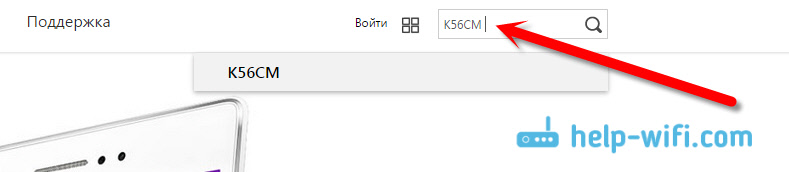
Es eju uz cilni Atbalstīt - Autovadītāji un komunālie pakalpojumi. No saraksta es izvēlos savu operētājsistēmu - Windows 7.
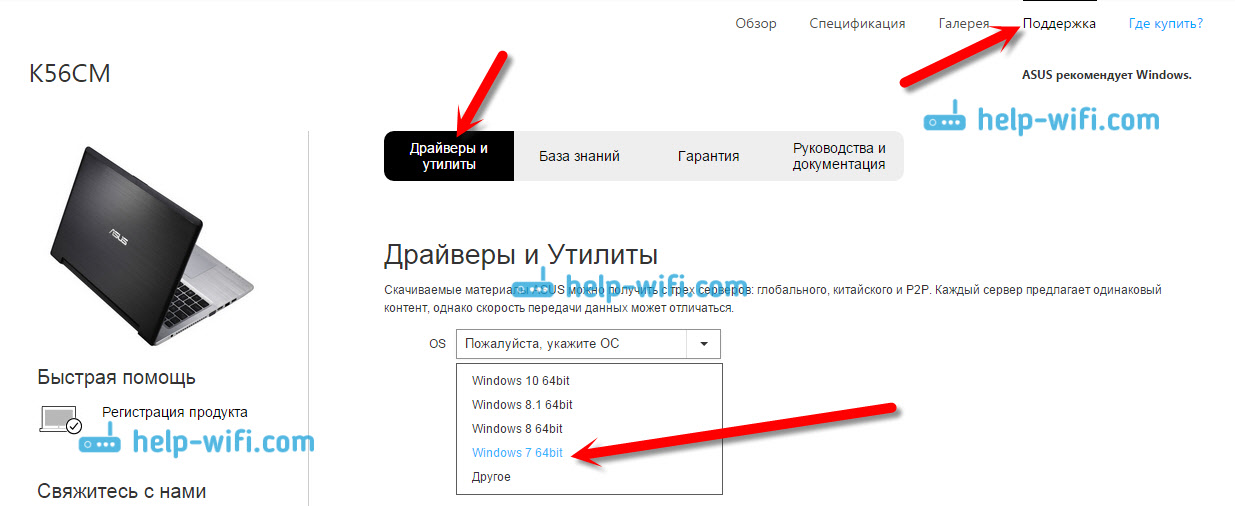
Es meklēju un atveru bezvadu cilni un lejupielādēju draiveri savam adapterim.
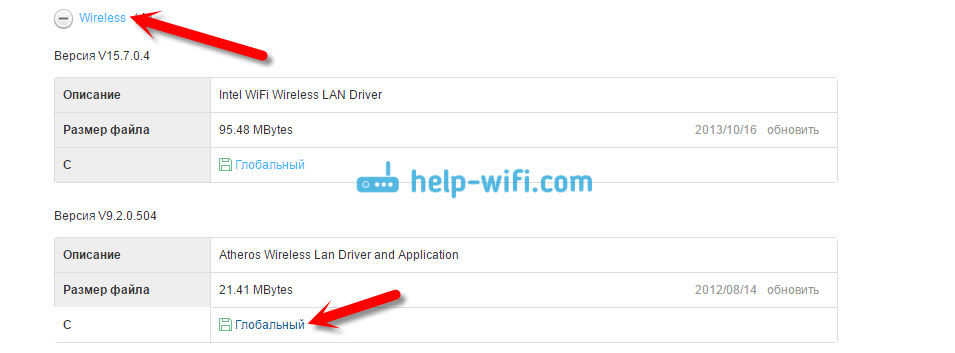
Mēs saglabājam failu datorā, tas ir labāks uz darbvirsmas, lai to nezaudētu.
Var būt, ka jūs redzēsit vairākus autovadītājus dažādiem adapteriem (Dažādi ražotāji). Tāpat kā manā gadījumā, adapteru "Intel" un "Atheros bezvadu LAN draivera un lietojumprogrammas" vadītājs ir vadītājs. Kā uzzināt, kurš adapteris jūsu klēpjdatorā? Tam ir neliela HWNedOrdestement programma. Kuru jūs varat lejupielādēt internetā. Lejupielādējiet hwnedordetement un vienkārši palaidiet to. Tur tiks norādīts bezvadu LAN adaptera ražotājs.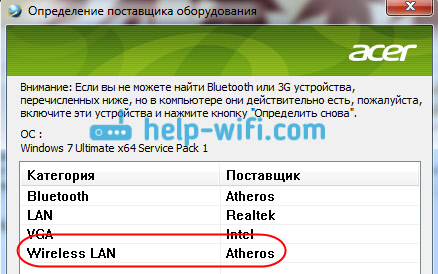
Lejupielādētā draivera instalēšanas process
Un tad viss ir ļoti vienkārši. Ja arhīvā ir vadītājs, tāpat kā manā gadījumā, atveriet arhīvu un sāciet instalēšanas failu. Visticamāk, tas ir iestatīšanas fails.Exe. Vienkārši izpildiet instalēšanas instrukcijas.
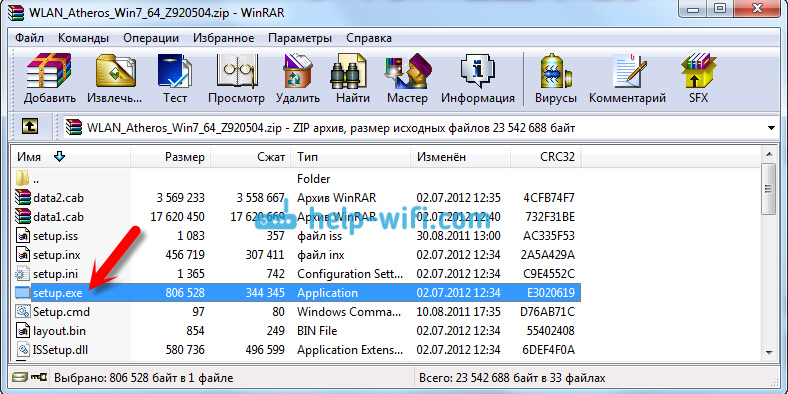
Tas ir viss, pēc vadītāja instalēšanas ieteicams restartēt klēpjdatoru, un jūs varat izveidot savienojumu ar Wi-Fi.
Ļaujiet man jums atgādināt, ka es parādīju kā ASUS klēpjdatoru piemēru. Jūsu process var nedaudz atšķirties. Ja nevarat atrast nepieciešamo draiveri vai nevarat to instalēt, tad ierakstiet komentāros, es mēģināšu pateikt. Un vēl viens punkts, ja jūs vienkārši vēlaties atjaunināt draiveri uz jaunāku (atkārtotu instalēšanu), es iesaku jums darīt visu saskaņā ar šīm instrukcijām. Ražotāja vietne vienmēr ir jaunākie draiveri.
- « Wi-Fi izplatīšanas iestatīšana Windows 10, izmantojot virtuālo maršrutētāja programmu Switch
- Kā izplatīt internetu, izmantojot Wi-Fi no klēpjdatora operētājsistēmā Windows 7? »

